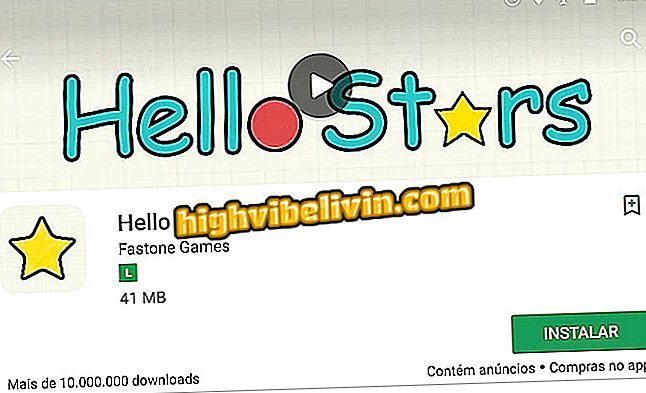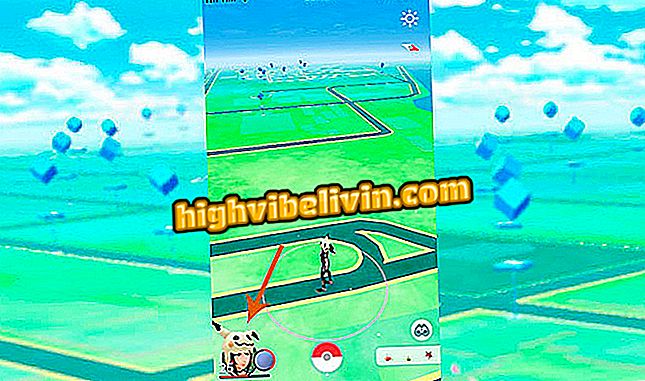iPhone上でHP Deskjet 3540プリンタで文書を印刷する方法
iPhone(iOS)を介してドキュメントをHP Deskjet 3540プリンタに印刷すると、ユーザーの日常生活がはるかに簡単になります。 これにより、Appleの携帯電話に保存されているファイルをコンピュータに送信してから印刷する必要がなくなります。 ワイヤレス接続(つまりワイヤレス)を介して、すべてのことをスマートフォンで直接行うことができます。 これを行うには、デバイスをプリンタと同じWi-Fiネットワークに接続したままにします。
この機能を活用するために、以下のチュートリアルを用意しました。 ステップバイステップで、iPhoneからHP Deskjet 3540プリンタに文書、写真、メモ、およびその他のファイルを印刷する方法を学びます。
HP Deskjet 3540プリンタでファイルをスキャンする方法

HP Deskjet 3540プリンタの機能ワイヤレステクノロジ
手順1.プリンタの電源を入れ、アンテナ記号の付いたボタンをタップしてワイヤレス接続を有効にします。 機能が使用可能であることを示すために青いライトが点灯します。

HPワイヤレスプリンタ接続を有効にする
ステップ2. iPhoneで、印刷したい文書を開き、画面下部の共有アイコンをタッチします。 次に「印刷」を選択します。

iPhone共有アイコンを開く
ステップ3. [プリンタ]をクリックしてHP Deskjet 3540を選択します。その後、印刷方法を好みに合わせて[印刷]をタッチします。

選択したプリンタが正しいことを確認してください
あります。 すぐに印刷が始まります。